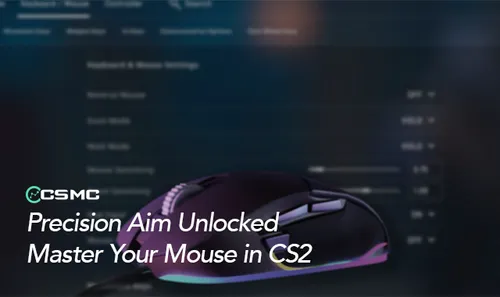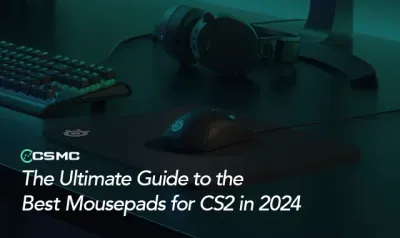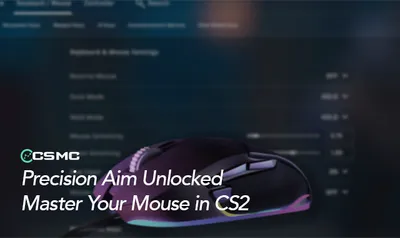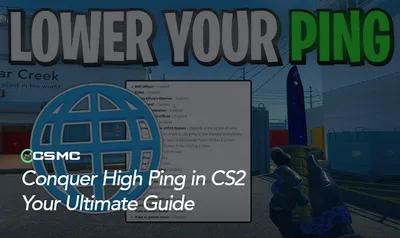În Counter-Strike 2 (CS2), precizia la țintire este esențială pentru succes. Un factor adesea neglijat, dar care poate influența semnificativ țintirea, este accelerarea mouse-ului. Acest ghid explică de ce și cum să o dezactivezi, ceea ce ar putea îmbunătăți performanța ta în joc.
De ce să dezactivezi accelerarea mouse-ului?
Accelerarea mouse-ului ajustează viteza cursorului în funcție de cât de rapid miști mouse-ul. Deși acest lucru poate părea util, poate perturba memoria musculară în CS2, unde o țintire consistentă este esențială. Dezactivarea acesteia poate duce la o țintire mai previzibilă și precisă, mai ales pentru mișcările rapide și urmărirea țintelor în mișcare.
Ghid Pas cu Pas pentru Dezactivarea Accelerării Mouse-ului în Windows
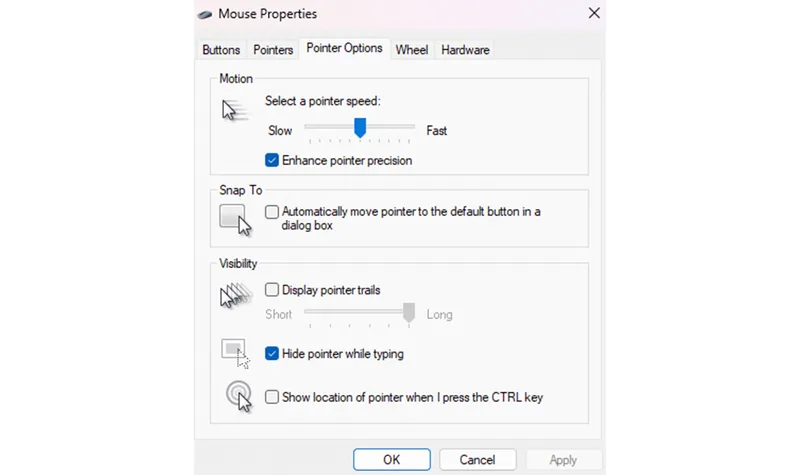
Deoarece CS2 folosește setările mouse-ului din Windows, trebuie să dezactivăm accelerarea la nivel de sistem:
Apasă
Tasta Windows + Rpentru a deschide dialogul Executare.Introdu
main.cplși apasă Enter pentru a deschide Proprietățile Mouse-ului.Mergi la fila "Opțiuni de Pointer".
Debifează "Îmbunătățire precizie pointer" (aceasta este accelerarea mouse-ului).
Apasă Aplicare, apoi OK.
Acest lucru dezactivează accelerarea mouse-ului în toate aplicațiile, inclusiv CS2.
Ajustează Setările din Joc pentru Cele Mai Bune Rezultate
CS2 folosește intrarea brută în mod implicit, capturând mișcările mouse-ului direct de la hardware. Pentru a te asigura că este activată:
Deschide consola în joc (de obicei, tasta
~).Introdu:
m_rawinput 1
Acest comandă asigură că CS2 folosește cele mai precise date de la mouse-ul tău.
Impactul Asupra Jocului Tău
Mulți jucători raportează îmbunătățiri imediate în consistența țintirii după dezactivarea accelerării mouse-ului. Deși poate părea ciudat la început, mai ales dacă ești obișnuit cu accelerarea, persistă. În timp, vei observa probabil:
Mișcări rapide mai consistente
Urmărirea mai bună a țintelor în mișcare
Mai mare precizie generală la țintire
Amintește-ți să ajustezi sensibilitatea mouse-ului la ceea ce se simte confortabil după aceste schimbări.
Întrebări Frecvente
Cum dezactivez accelerarea mouse-ului? Urmează ghidul de setări Windows de mai sus pentru a o dezactiva la nivel de sistem.
Cum activez intrarea brută a mouse-ului în CS2? Folosește comanda
m_rawinput 1în consola jocului.RawAccel este interzis în CS2? Nu, utilizarea RawAccel nu este în general interzisă, dar verifică întotdeauna cele mai recente politici anti-trișare.
Cum schimb accelerarea mouse-ului în CSGO? Procesul este similar cu cel din CS2. Folosește
m_rawinput 1în consola sau adaugă-noforcemaccelîn opțiunile de lansare.
Optimizând setările mouse-ului, faci un pas semnificativ spre îmbunătățirea performanței tale în CS2. Dă-i o șansă și vezi cum îți afectează jocul!